
BIOS设置启动项没有U盘的解决方法 方法一
1、重新启动电脑,按品牌电脑启动快捷键(Del/F2)进入BIOS设置界面,选择高级BIOS设置Advanced BIOS Features。
2、找到Hard Disk Boot Priority,选择它并回车进入,这里可以设置硬盘启动优先级。
3、进入后可以运用键盘上的加减号“+、-”来选择移动设备,这里将U盘选择在最上面。接着按下ESC键,返回到上一个设置页面。
4、在这里我们选择第一启动设备(First Boot Device):要知道该版本的BIOS这里没有U盘的“USB-HDD”、“USB-ZIP”之类的选项,那么我们就选择移动设备“Removable”,按下F10保存退出,重新启动电脑即可。
BIOS设置启动项没有U盘的解决方法 方法二
对于一些新款的笔记本来说可能需要一些繁琐的设置才能露出U盘启动盘的选项,如下面小编给大家介绍的联想小新Air这款本子的设置方法:
1、首先开机按F2热键进入BIOS界面;
2、在BIOS界面中,选择“Security”选项;

3、然后“Secure Boot”修改为“Disabled”;
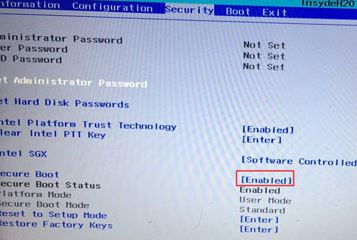
4、再选择“Boot”选项;
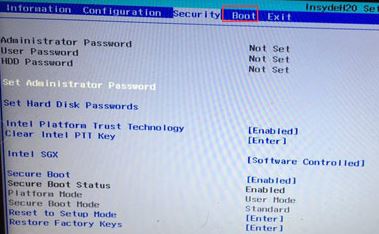
5、将“Boot Mode”的“UEFI”改为“Legacy Support”;
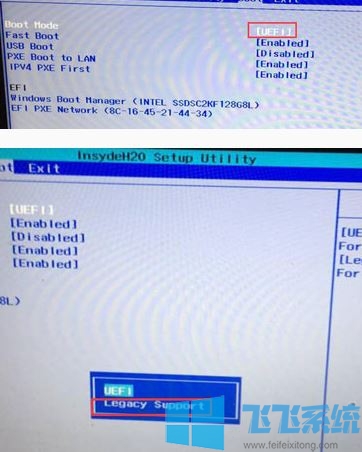
6、完成后,按F10保存设置并重启电脑,再按快捷键弹出一个蓝色的启动项窗口,选择U盘启动即可。
以上便是深度系统小编给大家介绍的BIOS设置启动项没有U盘的解决方法!
分享到: